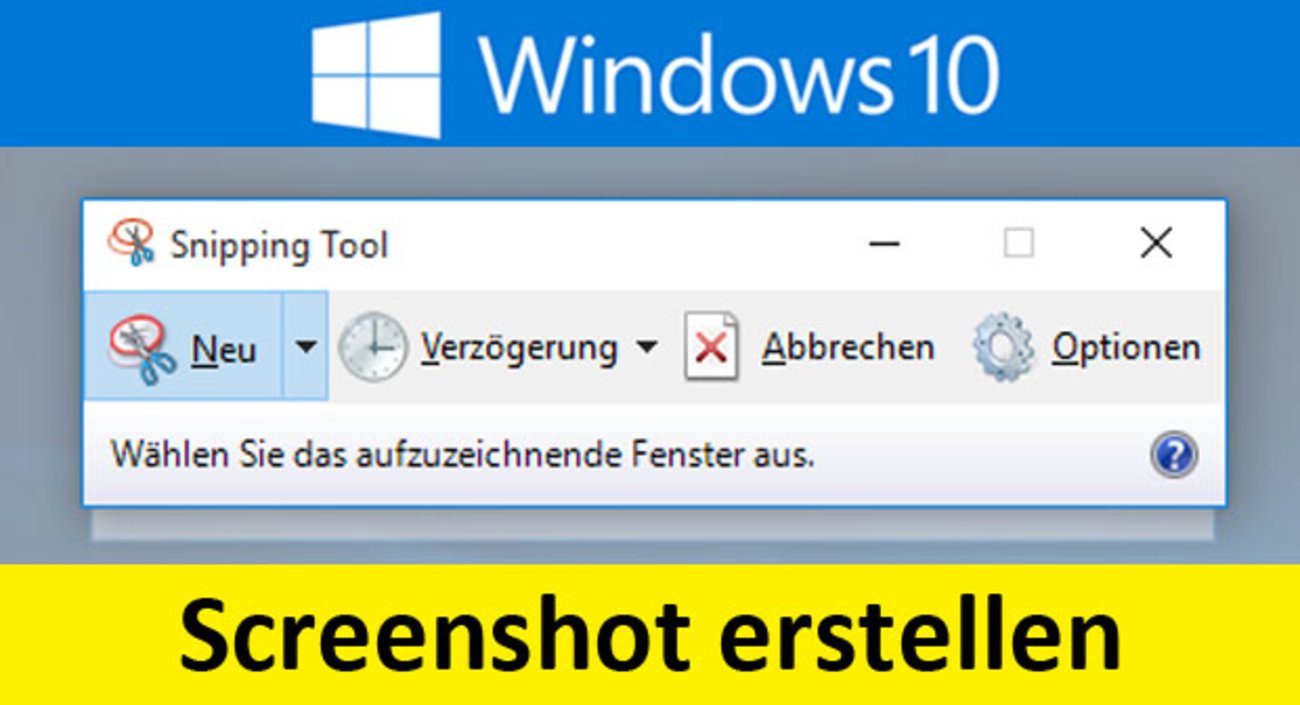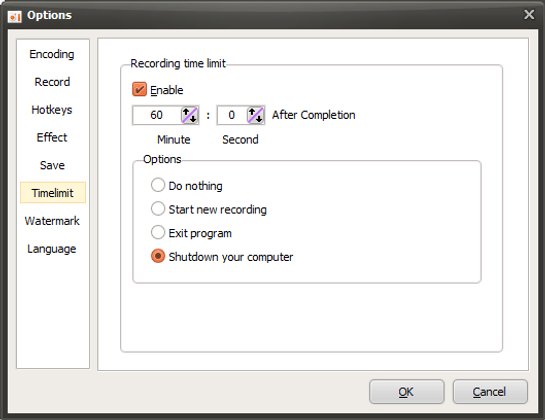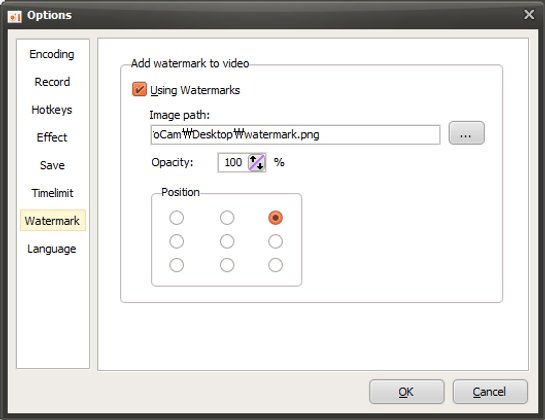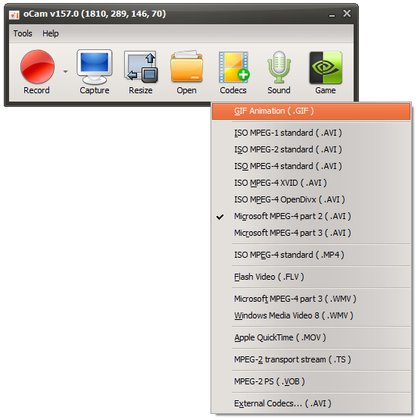Der OCam Download bringt euch ein kostenloses Tool zur Aufnahme von Bildschirmvideos und Screenshots auf den Rechner, das mit einer einfachen Bedienung und einer ganzen Reihe nützlicher Optionen aufwarten kann.
Mit dem oCam Download bekommt ihr ein Tool, mit dem ihr Videos direkt vom Desktop aufnehmen sowie Screenshots anfertigen könnt. Dazu stellt euch das Programm unter einer übersichtlichen Oberfläche alle wichtigen Bedienelemente zur Verfügung. So findet ihr in dessen Symbolleiste Buttons für die Aufnahme des Bildschirms, von Screenshots und für die Größenanpassung des Aufnahmebereichs (dieser ist immer eingeblendet und kann auch direkt vergrößert, verkleinert und mit dem Kreuz in der Mitte auch verschoben werden).
Weiterhin könnt ihr über die Symbolleiste auch den für Aufnahmen zu verwendenden Codec einstellen. Die Aufnahmefunktion lässt euch die Wahl, ob ihr den Bildschirm mit oder ohne Sound aufzeichnen möchtet. Die Bildschirmaufnahme mit dem oCam Download kann jederzeit pausiert und der Bildschirmausschnitt während der Aufnahme auch bewegt werden.
In unserer Bilderstrecke zeigen wir euch die besten Multimediatools für Windows:
OCam Download: Die Einstellungen
In den Optionen des oCam Downloads könnt ihr noch diverse Einstellungen vornehmen. So könnt ihr bestimmen, ob bei einer Bildschirmaufnahme der Mauscursor mit aufgenommen wird. Ebenso könnt ihr das Bildformat festlegen, in welchem aufgenommene Screenshots gespeichert werden sollen, wobei hier neben PNG auch JPG, GIF und BMP unterstützt werden. Weiterhin besteht die Möglichkeit, die Video- und Audioqualität der Aufnahmefunktion zu konfigurieren und zu bestimmen, dass Wasserzeichen in die Aufnahmen eingefügt werden sollen.
Fazit: OCam ist ein praktisches Tool zu Bildschirmaufnahme, das trotz seiner einfachen und bedienerfreundlichen Konzeption einiges an nützlichen Einstellungen zu bieten hat. Leider weist das Tool eine bislang unvollständige Übersetzung auf.
| Vorteile | Nachteile |
|---|---|
|
|
Hat dir der Beitrag gefallen? Folge uns auf WhatsApp und Google News und verpasse keine Neuigkeit rund um Technik, Games und Entertainment.